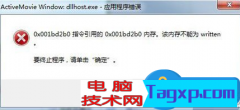清理电脑系统垃圾是提升计算机运行效率的重要步骤。长时间使用后,系统中会积累大量无用的文件和数据,这些垃圾文件不仅占据存储空间,还可能导致系统运行缓慢。掌握清理系统垃圾的方法,可以显著提高电脑性能,让用户的体验更加流畅。

使用内置系统工具是清理垃圾的基本手段。Windows系统提供了磁盘清理工具,用户可以通过搜索框快速找到并运行该工具。进入后,选择需要清理的驱动器,系统会列出可以删除的文件类型,包括临时文件、系统缓存和回收站内容。定期清理这些文件可以释放出大量的存储空间。
对于Mac用户,可以借助优化存储功能。通过点击关于本机,进入存储选项,并选择管理,系统会提供不同的选项,例如移除未使用的应用、自动清理过期的文件等。这种方法能够有效减少系统负担,提升设备的工作效率。
除了使用系统工具,第三方清理软件也是不错的选择。这类软件通常具有更强大的清理功能,可以深入系统,帮助用户清理各种缓存文件、无用的日志文件和残留的应用数据。推荐一些知名的清理软件,如CCleaner和Wise Disk Cleaner。这类软件可以定时运行,帮助用户保持系统的整洁。
保持电脑的硬盘健康也能影响系统的运行效率。定期使用磁盘碎片整理工具,对机械硬盘尤其有效,而SSD用户则需要使用Trim命令来维护硬盘性能。可以考虑将系统迁移到SSD硬盘上,这相较于传统机械硬盘可以提供更快的加载速度和响应时间。
不少用户在清理系统垃圾时,往往忽略了对浏览器缓存的清理。浏览器在日常使用过程中会积累大量的缓存数据,影响浏览速度。定期清理浏览器缓存和历史记录,不仅能够加快网页加载速度,还能保护用户的数据隐私。不同浏览器的清理方法略有不同,但一般都可以在设置中找到相关选项。
要建立一个良好的使用习惯。定期审查和删除不必要的软件,保持桌面整洁,避免将文件杂乱无章堆积在桌面上。这些细小的变化会对系统的运行效率有着长远的影响。定期备份重要文件,尽量减少电脑的负担,能有效延长设备的使用寿命。
常见问题解答
1. 清理电脑垃圾后,运行速度会提高多少?
清理系统垃圾后,运行速度提升的具体数值因电脑状态而异,通常可提升10-30%的性能。
2. 第三方清理软件是否安全?
选择知名品牌的清理软件能够较大程度保证安全性,大部分软件都会定期更新以对抗潜在的安全威胁。
3. 清理系统垃圾需要多长时间?
清理时间取决于文件的数量和类型,通常在几分钟到半小时内完成。
4. SSD和HDD的清理方法有何不同?
SSD不需要像HDD那样进行碎片整理,需关注的是使用Trim命令确保性能,而HDD需定期碎片整理。
5. 清理后需要重新启动电脑吗?
有些清理操作后需要重新启动以使更改生效,特别是通过系统工具清理时。
通过采取以上措施,用户能够有效清理电脑系统垃圾,提高电脑的运行效率,为日常工作和娱乐提供良好的保障。